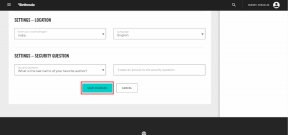Microsoft-ის ტოპ 8 რჩევები და ხრიკები iOS-ისთვის
Miscellanea / / November 29, 2021
Microsoft დიდ დაპირებებს იძლევა To-Do აპლიკაციით. ისტორია ჯერ კიდევ 2015 წელს დაიწყო, როდესაც კომპანიამ შეიძინა დავალების მართვის პოპულარული აპლიკაცია Wunderlist To-Do აპლიკაციის განვითარების გასაძლიერებლად.

წელს მაიკროსოფტმა გამოაცხადა Wunderlist აპის გადაყენება Play Store-სა და App Store-ზე. კომპანია საკმარისად დარწმუნებულია, რომ დააკმაყოფილოს როგორც ჩვეულებრივი, ასევე ენერგიული მომხმარებლების მოთხოვნილებები.
არც ისე გასაკვირი ნაბიჯით, Microsoft იყენებს პლატფორმის სპეციფიკურ ფუნქციებს და API-ებს, რათა To-Do აპი უფრო სასურველი გახადოს მომხმარებლებისთვის. ჩვენ უკვე დავფარეთ Android-ის გასაკეთებელი რჩევები და ხრიკები და ამ პოსტში ჩვენ განვიხილავთ იგივეს iOS ვარიანტისთვის.
სიაში წარმოდგენილი იქნება ყველაფერი Siri მალსახმობებიდან ელ.ფოსტის ინტეგრაციამდე ავტომატურ დავალებამდე და სხვა. ჩავხტეთ.
ჩამოტვირთეთ Microsoft To-Do iOS-ისთვის
1. ამოცანების იმპორტი Wunderlist-დან
როგორც უკვე აღვნიშნე, Microsoft ხურავს Wunderlist-ს თავისი To-Do აპლიკაციის სასარგებლოდ. გლუვი გადასვლისთვის, კომპანიამ უზრუნველყო Wunderlist-ის იმპორტის ინსტრუმენტი პარამეტრებში.
გახსენით To-Do აპი, გადადით პარამეტრებში და აირჩიეთ იმპორტი Wunderlist-დან. შედით ავტორიზაციის სერთიფიკატების და voila-ს გამოყენებით! ყველა თქვენი დავალება გადადის Microsoft To-Do აპში.
ახლა, როდესაც თქვენ შემოიტანეთ ყველა დავალება wunderlist-ში, მოდით ვისაუბროთ სამუშაოების სხვა ფუნქციებზე.
2. Long-Tap ფუნქცია
iOS 13-ით, Apple-მა უარი თქვა ძვირადღირებულ და დამაბნეველ 3D Touch-ზე მარტივი ხანგრძლივი შეხების ვარიანტის სასარგებლოდ.
ახლა ყველა iPhone, რომელიც მუშაობს iOS 13-ზე, იღებს 3D Touch ფუნქციას დამატებითი აპარატურის საჭიროების გარეშე. ეს ყველაფერი ეფუძნება პროგრამულ უზრუნველყოფას. და Microsoft To-Do არის ზუსტად იქ, რომ ისარგებლოს უპირატესობით.
მომხმარებლებს შეუძლიათ დიდხანს შეეხონ ხატულას და შეასრულონ რამდენიმე მოქმედება მცურავი მენიუდან. მათ შორისაა ძიება, ჩემი დღე და ახალი დავალების დამატების შესაძლებლობა, რომელსაც მუდმივად ვიყენებ ნაჩქარევად შეხსენების დასამატებლად.
სამწუხაროდ, Microsoft To-Do არ გთავაზობთ iOS ვიჯეტის ფუნქციებს.
ასევე სახელმძღვანელო ტექ
3. მონიშნეთ ელფოსტა, როგორც ამოცანა
როგორც Microsoft-ის პროდუქტების უმეტესობის შემთხვევაში, მათი სერვისის შეთავაზებები ერთმანეთს ესაუბრება. Microsoft To-Do აპი მჭიდროდ არის ინტეგრირებული Outlook ელფოსტა. თუ იყენებთ Outlook-ს, როგორც ელ.ფოსტის პროვაიდერს და ანიშნებთ მასში ელფოსტას, დროშით მონიშნული ელფოსტა ავტომატურად გამოჩნდება ცალკეულ განყოფილებაში To-Do აპში. აი, როგორ ვიყენებ მას.
მე ვანიშნე ჩემი საკრედიტო ბარათის ამონაწერის ფოსტა და ვუგზავნი მას To-Do აპლიკაციაში. იქიდან მე დავაყენე შეხსენება, რომ გადავიხადო ჩემი გადასახადი ვადის მიხედვით. აღარ არის საჭირო კონკრეტული ელ.ფოსტის ძებნა.
თუ თქვენ არ ხართ ინტეგრაციის ფანი, შეგიძლიათ გამორთოთ დროშით მონიშნული ფოსტის ვარიანტი პარამეტრების მენიუდან.
4. ითამაშეთ თემებითა და ფერებით
როგორც მესამე მხარის აპების უმეტესობის შემთხვევაში, Microsoft To-Do მხარს უჭერს iOS 13 მუქი თემა (და მშვენივრად გამოიყურება, გადახედეთ ეკრანის სურათებს). მაგრამ ამბავი აქ არ მთავრდება. კომპანიამ დაამატა პასტელის ფერები და ფონები, როგორც ფონის ვარიანტი ამოცანების სიაში.
ნებისმიერი სიიდან უბრალოდ შეეხეთ სამპუნქტიან მენიუს და აირჩიეთ თემის შეცვლის ვარიანტი. აირჩიეთ შესაბამისი პერსონალური შეხების მისაცემად. სიამოვნებით ვნახავდი მოწყობილობის გალერეიდან სურათების დამატების შესაძლებლობას მომავალ განახლებებში.
5. გამოიყენეთ ავტომატური წინადადება
დავალების დამატებისას, Microsoft To-Do საკმარისად ჭკვიანია, რომ გაიგოს დამატებული შეხსენების დრო და თარიღი. მაგალითად, შეგიძლიათ დაამატოთ „რძის ყიდვა საღამოს 6 საათზე“ და ის ავტომატურად შემოგთავაზებთ ვადებს დავალების მიხედვით.
უბრალოდ შეეხეთ წინადადებას და დასჭირდება დავალების შესრულების დრო. თარიღსაც ესმის. თქვენ შეგიძლიათ შექმნათ „გაუქმება Netflix 20 მარტს“ და შეხსენების ვადა დაწესებულია 20 მარტს.
6. გამოიყენეთ Siri მალსახმობები
Microsoft-მა საბოლოოდ დაამატა Siri ინტეგრაცია აპლიკაციაში. ჯერჯერობით, ის შემოიფარგლება მხოლოდ ორი ვარიანტით. გადადით აპის პარამეტრებში > Siri Shortcuts და აქ თქვენ გაქვთ ორი მზა მალსახმობი, რომელთაგან შეგიძლიათ აირჩიოთ.
მათი დაყენებით, შეგიძლიათ უბრალოდ თქვათ „Hey Siri, დაამატეთ ახალი დავალება“ და ასისტენტი გახსნის ახალი ამოცანების მენიუს. ანალოგიურად, შეგიძლიათ თქვათ: „Hey Siri, გახსენით პარტიების სია“ და ის გადაგიყვანთ აპის სიაში.
ასევე სახელმძღვანელო ტექ
7. გამოიყენეთ ჟესტები
Microsoft-მა ჭკვიანურად დაამატა ჟესტები აპში, რათა გადაიტანოს ან წაშალოს ამოცანები სიებში.
ნებისმიერ დავალებაზე შეგიძლიათ გადაფურცლეთ მარცხნივ, რათა დაამატოთ დავალება მენიუში „ჩემი დღე“ ან გამოიყენოთ გადაადგილების ხატულა დავალების სხვა სიაში გადასატანად. ანალოგიურად, გადაფურცლეთ მარჯვნივ დავალების წასაშლელად. ისინი მუშაობენ ისე, როგორც მოსალოდნელია და აჩქარებენ პროცესს დეტალების გარეშე.
8. გაზიარების სია
მთელი სიის გაზიარება Microsoft To-Do აპის ერთ-ერთი საუკეთესო ფუნქციაა. შეგიძლიათ შექმნათ სავაჭრო სია ან სასურსათო სია და გაუზიაროთ იგი ოჯახის წევრებს ან მეგობრებს, რათა თვალყური ადევნოთ ამოცანებს სინქრონულად.
ის ასევე სასარგებლოა ღონისძიებების ორგანიზებაში და უფრო მეტიც, მე მინახავს ადამიანები, რომლებიც იყენებენ მას გუნდთან ერთად პროექტების სამართავად და პროექტის პროგრესისა და მასთან დაკავშირებული საკითხების თვალყურის დევნებისთვის.

შეგიძლიათ გახსნათ სია და შეეხეთ ზემოთ გაზიარების მენიუს, რათა შექმნათ მოწვევის ბმული დასაწყებად.
ასევე სახელმძღვანელო ტექ
გამოიყენეთ Microsoft To-Do Like Pro
როგორც ზემოთ მოყვანილი სიიდან ხედავთ, Microsoft To-Do აპი უფრო მეტია, ვიდრე მარტივი დავალების მართვის აპლიკაცია. რა თქმა უნდა, ის გამოტოვებს ისეთ ფუნქციებს, როგორიცაა ჩვევების ტრეკერი ან სტატისტიკა, მაგრამ აპი მარტივად ამუშავებს საფუძვლებს და, ამავე დროს, სთავაზობს საკმარის სიკეთეს, რათა შეინარჩუნოს ძლიერი მომხმარებლები მარყუჟში.
Შემდეგი: თუ ჯერ კიდევ არ ხართ დარწმუნებული Microsoft To-Do აპში, წაიკითხეთ ქვემოთ მოცემული პოსტი, რომ იპოვოთ მისთვის იდეალური ალტერნატივები.